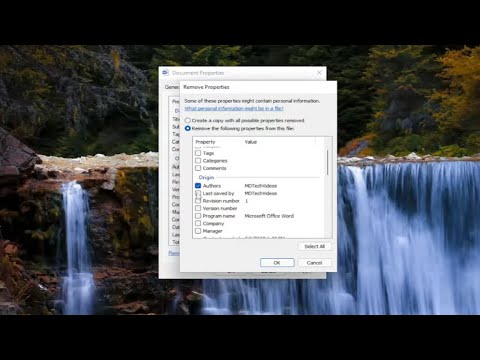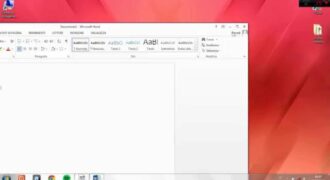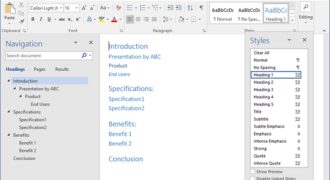Quando si crea un documento in Word, di solito viene automaticamente inserito il nome dell’autore e la data dell’ultima modifica nella parte inferiore della pagina. Tuttavia, in alcuni casi, potrebbe essere necessario rimuovere queste informazioni per motivi di privacy o per esigenze di presentazione. In questa guida, vedremo come eliminare l’autore e l’ultima modifica da un documento Word in pochi semplici passi.
Come cambiare l’autore dell’ultima modifica in Word?
Se hai bisogno di cambiare l’autore dell’ultima modifica in un documento Word, devi seguire questi passaggi:
- Apri il documento in cui vuoi modificare l’autore dell’ultima modifica.
- Clicca sulla scheda File presente nella barra multifunzione di Word.
- Seleziona “Informazioni” nel menu laterale a sinistra.
- In basso a destra, trovi la sezione Proprietà con la voce “Autore”.
- Clicca sulla voce “Modifica proprietà” presente accanto al nome dell’autore.
- Inserisci il nome del nuovo autore nella finestra di modifica e clicca su OK.
- Salva il documento per confermare la modifica dell’autore dell’ultima modifica.
Seguendo questi semplici passaggi, puoi modificare facilmente l’autore dell’ultima modifica in un documento Word.
Come eliminare le proprietà e le informazioni personali?
Se hai bisogno di eliminare le proprietà e le informazioni personali da un documento Word, segui questi passaggi:
- Apri il documento Word che desideri modificare.
- Clicca sulla scheda “File” nella barra degli strumenti.
- Seleziona “Informazioni” nella colonna di sinistra.
- Clicca su “Verifica versione” e poi su “Informazioni sul documento”.
- Clicca su “Elimina tutte le proprietà del documento e le informazioni personali”.
- Seleziona “Rimuovi le informazioni personali salvate nel documento” e clicca su “OK”.
- Salva il documento modificato.
Con questi semplici passaggi, avrai eliminato tutte le proprietà e le informazioni personali dal tuo documento Word. Assicurati di salvare il documento modificato con un nuovo nome per evitare di sovrascrivere l’originale.
Come eliminare completamente le informazioni di proprietà di un file?
Se stai cercando di eliminare le informazioni di proprietà di un file, ad esempio l’autore o l’ultima modifica in Word, segui i seguenti passaggi:
- Apri il file di Word di cui desideri eliminare le informazioni di proprietà.
- Fai clic sulla scheda “File” nell’angolo in alto a sinistra della finestra.
- Fai clic su “Informazioni” nella barra laterale di sinistra.
- Fai clic su “Proprietà avanzate” in basso a destra.
- Seleziona la scheda “Informazioni sul documento”.
- Fai clic sul pulsante “Elimina tutte le informazioni sul documento” in basso a destra.
- Seleziona “Elimina le informazioni personali di questa versione del documento” e “Elimina tutte le proprietà del documento e le informazioni personali”.
- Fai clic su “OK”.
- Fai clic su “Salva” per salvare le modifiche al documento.
Ora le informazioni di proprietà del file, come l’autore e l’ultima modifica, sono state completamente eliminate. Questo può essere utile se desideri mantenere la privacy dei tuoi documenti o se devi condividere un file con qualcuno e non vuoi che le tue informazioni personali siano visibili.
Come visualizzare l’ultima modifica su Word?
Se vuoi visualizzare l’ultima modifica su Word, segui questi passaggi:
- Apri il documento Word su cui vuoi visualizzare l’ultima modifica.
- Fai clic sulla scheda “File” nella barra dei menu in alto.
- Fai clic su “Informazioni” nella sezione a sinistra del menu.
- Nella sezione “Proprietà avanzate”, cerca la voce “Modificato” per visualizzare l’ultima data e ora di modifica del documento.
Ricorda che se vuoi eliminare l’autore dell’ultima modifica su Word, dovrai seguire un altro procedimento. Per farlo, segui questi passaggi:
- Apri il documento Word su cui vuoi eliminare l’autore dell’ultima modifica.
- Fai clic sulla scheda “File” nella barra dei menu in alto.
- Fai clic su “Informazioni” nella sezione a sinistra del menu.
- Clicca su “Proprietà avanzate” e poi su “Modifica proprietà”.
- Alla voce “Autore”, elimina il nome dell’autore dell’ultima modifica e clicca su “OK”.
- Salva il documento per applicare le modifiche.
Seguendo questi passaggi, potrai facilmente visualizzare l’ultima modifica su Word e eliminare l’autore dell’ultima modifica se necessario.